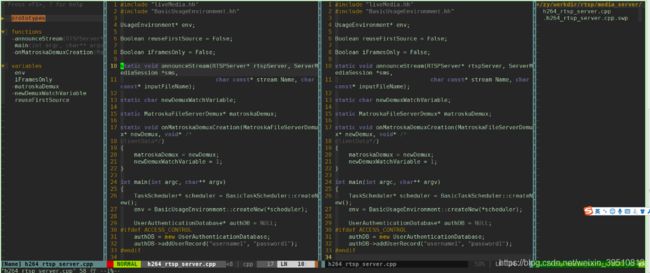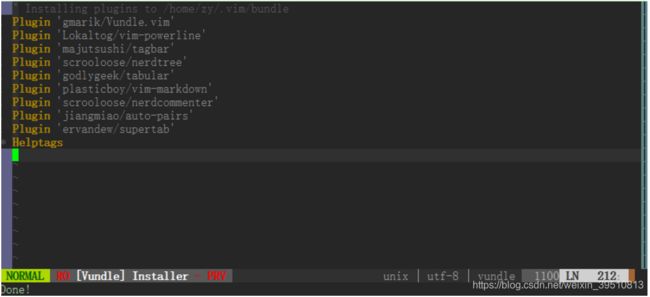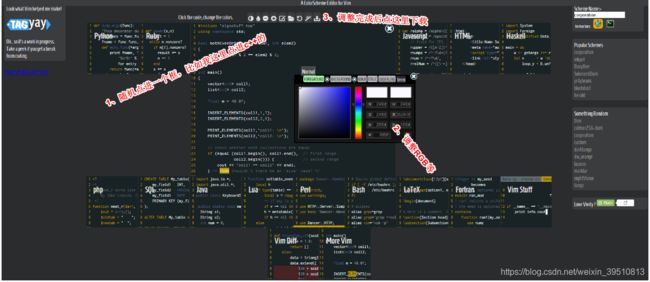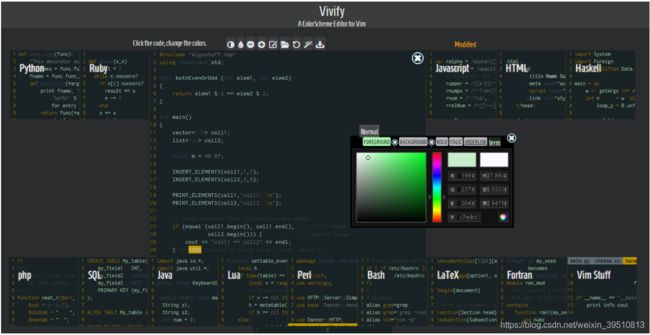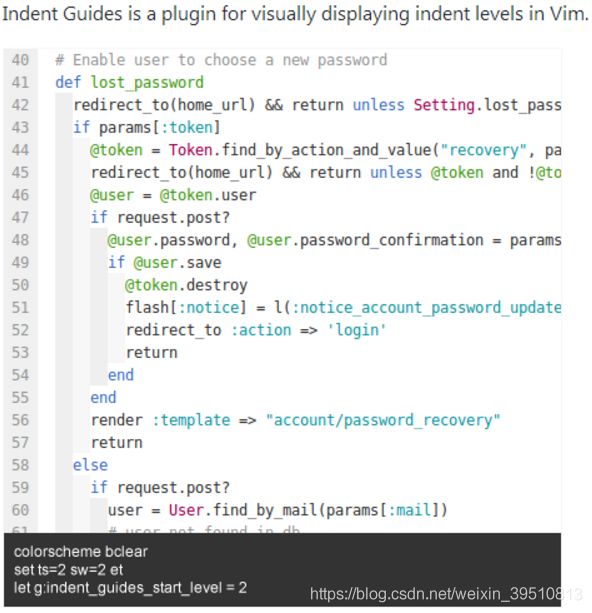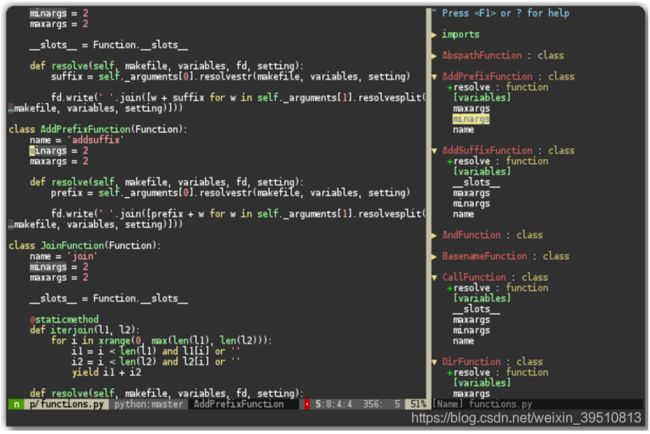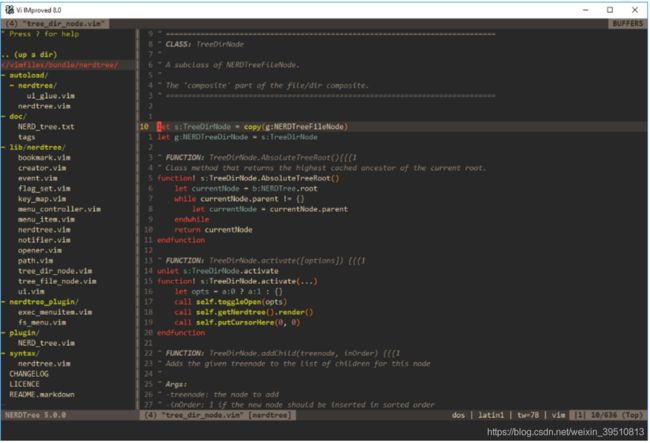vim折腾小结
vim折腾小结
版本说明
| 版本 | 作者 | 日期 | 备注 |
|---|---|---|---|
| 0.1 | ZY | 2019.3.4 | 初稿 |
| 0.2 | ZY | 2019.3.11 | 添加neocomplete安装及配置;修改部分笔误 |
| 0.3 | ZY | 2019.6.6 | 修改colors目录创建位置的错误 |
目录
文章目录
-
- vim折腾小结
- 版本说明
- 目录
- 一、初衷
- 二、效果展示
- 三、安装vim
-
- 1、安装vim依赖
- 2、安装vim
-
- 1)源码安装
- 2)apt-get安装
- 四、配置vim
-
- 1、首先我们需要一个插件管理的插件
-
- 1)vundle安装
- 2)vundle简单配置
- 3)利用vundle卸载插件
- 4)利用vundle更新插件
- 2、vim快捷键定义
- 3、界面美化
-
- 1)主体风格
- 2)营造专注气氛
- 3)添加辅助信息
- 4)其它美化
- 4、代码分析
-
- 1)语法高亮
- 2)代码缩进
- 3)代码折叠
- 4)接口和实现快速切换
- 5)显示类、结构体、函数、变量等的标签
- 6)工程文件树浏览
- 5、代码开发
-
- 1)快速开关注释
- 2)模板补全
- 3)快速输入结对符
- 4)智能补全
- 5)静态代码查错
- 6、未完待续。。。
一、初衷
折腾了一圈,从vim到VS到Qt Creator到SourceInsight到Eclipse,最终可以说还是各有所长吧,在开发一些运行在Linux设备上的使用c/c++开发的模块时使用vim加上cmake这种畅快和专注感还是让人无法自拔,所以我又折腾了一番vim。
这里的内容包括了之前关于vim的整理的相关博客的一部分内容,这里将其整合,后续更新将基于此。
二、效果展示
折腾后在Xshell5上连接服务器使用效果如下:
三、安装vim
参考:
https://www.linuxidc.com/Linux/2017-09/147108.htm
https://github.com/yangyangwithgnu/use_vim_as_ide
本次安装基于Ubuntu16.04 64位,支持Python3。
1、安装vim依赖
无论你是源码安装还是sudo apt-get安装,建议安装以下依赖:
sudo apt-get install libncurses5-dev libgnome2-dev libgnomeui-dev \
libgtk2.0-dev libatk1.0-dev libbonoboui2-dev \
libcairo2-dev libx11-dev libxpm-dev libxt-dev python-dev \
python3-dev ruby-dev liblua5.1 lua5.1-dev libperl-dev git
2、安装vim
1)源码安装
源码安装建议卸载已有版本:
//查询已有版本
dpkg -l | grep vim
//卸载已有版本
sudo apt-get remove vim-common vim-tiny
源码安装方式,建议从Git下载,之后根据依赖安装:
git clone https://github.com/vim/vim.git
之后根据你需要的Python配置进行安装:
//支持Python3
./configure --with-features=huge \
--enable-multibyte \
--enable-rubyinterp=yes \
--enable-python3interp=yes \
--with-python3-config-dir=/usr/lib/python3.5/config \
--enable-perlinterp=yes \
--enable-luainterp=yes \
--enable-gui=gtk2 --enable-cscope --prefix=/usr
//如果想让vim8支持python2,执行下面的操作:
./configure --with-features=huge \
--enable-multibyte \
--enable-rubyinterp=yes \
--enable-pythoninterp=yes \
--with-python-config-dir=/usr/lib/python2.7/config \
--enable-perlinterp=yes \
--enable-luainterp=yes \
--enable-gui=gtk2 --enable-cscope --prefix=/usr
之后编译安装即可:
make VIMRUNTIMEDIR=/usr/share/vim/vim80
sudo make install
查看结果:
vim --version
查看python3支持:
打开vim,在命令模式下,即输入:
:echo has('python3')
结果为1则支持Python3,否则不支持,Python及其它模块同理。
2)apt-get安装
在Ubuntu上可以使用如下命令安装:
sudo apt-get update
sudo apt-get install vim
四、配置vim
对于Git,这里我不想多说了,这个基本上是现在程序的标配只一了,至少需要了解基本的使用,Ubuntu下简单安装方法:
sudo apt-get update
sudo apt-get install git
1、首先我们需要一个插件管理的插件
目前基本上都是使用vundle了,我目前也从pathogen改为使用vundle了。
https://github.com/VundleVim/Vundle.vim
1)vundle安装
如果没有.vim和bundle目录则创建,之后:
git clone https://github.com/VundleVim/Vundle.vim.git ~/.vim/bundle/Vundle.vim
如上vundle就安装好了。
2)vundle简单配置
如果~目录下没有.vimrc文件则创建,之后打开.virmc进行vundle配置:
vim ~/.vimrc
"========================================================================================
" vundle插件管理工具设置
"========================================================================================
" vundle插件路径
set rtp+=~/.vim/bundle/Vundle.vim
" 在这里面输入安装的插件
call vundle#begin()
" Vundle 本身就是一个插件
Plugin 'gmarik/Vundle.vim'
"状态栏美化插件
zy@chuangmi:~$ head .vimrc -n 30
"========================================================================================
" vundle插件管理工具设置
"========================================================================================
" vundle插件路径
set rtp+=~/.vim/bundle/Vundle.vim
" 在这里面输入安装的插件
call vundle#begin()
" Vundle 本身就是一个插件
Plugin 'gmarik/Vundle.vim'
"状态栏美化插件
Plugin 'Lokaltog/vim-powerline'
"tagbar
Plugin 'majutsushi/tagbar'
"NERDTree
Plugin 'scrooloose/nerdtree'
"Markdown相关插件
Plugin 'godlygeek/tabular'
Plugin 'plasticboy/vim-markdown'
"注释插件
Plugin 'scrooloose/nerdcommenter'
"快速输入结对符
Plugin 'jiangmiao/auto-pairs'
"所有插件都应该在这一行之前
"自动补全插件
Bundle 'ervandew/supertab'
call vundle#end()
在call vundle#begin()和call vundle#end()之间利用Bundle、Plugin等方法将需要的插件加入进去,之后打开vim,输入PluginInstall(记得活用tab键):
:PluginInstall
那么vundle就会根据你输入的地址去GitHub上找插件进行安装下载,安装完成后会显示Done:
其实vundle远不止这点作用,更多的用法你可以去GitHub上看,这里就不多说了。
3)利用vundle卸载插件
只需要在.vimrc中先删除对应的插件Plugin xxx,然后打开vim,输入PluginClean即可自动删除对应的插件。
4)利用vundle更新插件
只需要打开vim,然后输入PluginUpdate即可。
2、vim快捷键定义
vim快捷键定义基本上是通过vim的来实现的,默认为“\”,这个你可以根据你自己的喜好来定义,比如我这里使用的是“;”。
这里简单展示一些我常用的快捷键设置:
"========================================================================================
"个人常用快捷键
"========================================================================================
" 定义快捷键的前缀,即
let mapleader=";"
" 开启文件类型侦测
filetype on
" 根据侦测到的不同类型加载对应的插件
filetype plugin on
"定义快捷键关闭当前分割窗口
nmap q :q
"定义快捷键保存当前窗口内容
nmap w :w
"跳转至右方的窗口
nnoremap l l
"跳转至方的窗口
nnoremap h h
"跳转至上方的子窗口
nnoremap k k
"跳转至下方的子窗口
nnoremap j j
" 搜索时大小写不敏感
set ignorecase
" 开启实时搜索功能
set incsearch
" 关闭兼容模式
set nocompatible
"解决删除空格不起作用
set backspace=indent,eol,start
" vim 自身命令行模式智能补全
set wildmenu
3、界面美化
vim默认不是很好看,而且黑色的看的时间长了眼睛也不舒服,我们将其美化一下。
1)主体风格
主体风格需要在bundle的同级目录下(即.vim目录下)创建一个colors目录(目录错误会提示找不到对应的主题风格文件),然后将主体相关的插件的.vim放到该目录下,常见的主体风格有:素雅 solarized、多彩 molokai、复古 phd等,这些你可以自动搜索。
我这里介绍一个可以定制主体风格的网址:http://bytefluent.com/vivify/
你可以自己通过设置RGB等定制你喜欢的风格,调整完后点那个下载按钮就会下载到一个.vim文件,然后将这个.vim复制到我前面说的colors文件夹下,然后在.vimrc中进行配置:
"1、主题风格
syntax enable
set background=dark
colorscheme corporation_modified
上面的corporation_modified就是我下载的.vim的名字,这里名字似乎不能改,下载的是什么名字就是什么。
我这里根据护眼色的RGB和色号(R:199 G:237 B:204 #:C7EDCC )调整了一下,然后又将亮度稍微调低了一些,调整后如下:
2)营造专注气氛
如下是我的一些设置,这个主要是用在Windows下:
"2、营造专注气氛
"?禁止光标闪烁
set gcr=a:block-blinkon0
"?禁止显示滚动条
set guioptions-=l
set guioptions-=L
set guioptions-=r
set guioptions-=R
"?禁止显示菜单和工具条
set guioptions-=m
set guioptions-=T
3)添加辅助信息
"3、添加辅助信息
" 总是显示状态栏
set laststatus=2
" 显示光标当前位置
set ruler
" 开启行号显示
set number
" 高亮显示当前行/列
set cursorline
set cursorcolumn
" 高亮显示搜索结果
set hlsearch
4)其它美化
比如美化下状态栏,显示电脑电量等,自己定制。这里推荐一个美化状态栏的插件:
vim-powerline,安装就通过在vundle中增加Plugin 'Lokaltog/vim-powerline’的方式安装即可。
https://github.com/Lokaltog/vim-powerline
4、代码分析
1)语法高亮
就和notepad++等编辑器一样,支持将不同的代码根据其规则高亮:
"1、语法高亮
" 开启语法高亮功能
syntax enable
" 允许用指定语法高亮配色方案替换默认方案
syntax on
2)代码缩进
"2、代码缩进
"自适应不同语言的智能缩进
filetype indent on
"将制表符扩展为空格
set expandtab
"设置编辑时制表符占用空格数
set tabstop=4
"设置格式化时制表符占用空格数
set shiftwidth=4
"让vim把连续数量的空格视为一个制表符
set softtabstop=4
然后介绍一个插件,可视化的将相同缩进的代码关联起来(我使用体验一般,但是可以一试):
Indent Guides(https://github.com/nathanaelkane/vim-indent-guides)
vundle的安装方法,加入:
Plugin ‘nathanaelkane/vim-indent-guides’
然后配置如下:
"随vim自启动
let g:indent_guides_enable_on_vim_startup=1
"从第二层开始可视化显示缩进
let g:indent_guides_start_level=2
"色块宽度
let g:indent_guides_guide_size=1
"快捷键i开/关缩进可视化
nmap i IndentGuidesToggle
这个是GitHub上的介绍图:
3)代码折叠
vim自身支持多种折叠:手动建立折叠(manual)、基于缩进进行折叠(indent)、基于语法进行折叠(syntax)、未更改文本构成折叠(diff)等等,其中,indent、syntax比较适合编程,按需选用。增加如下配置信息:
"3、代码折叠
"基于缩进或语法进行代码折叠
"set foldmethod=indent
set foldmethod=syntax
"启动vim时关闭折叠代码
set nofoldenable
操作:za,打开或关闭当前折叠;zM,关闭所有折叠;zR,打开所有折叠。
4)接口和实现快速切换
假如在接口文件中,vim自动帮我找到对应的实现文件,当键入快捷键,可以在当前窗口中打开对应实现文件,也可以在当前窗口中分裂一个子窗口显示对应实现文件。
a.vim(https://github.com/vim-scripts/a.vim)来了。
增加:Plugin 'vim-scripts/a.vim’进行安装。
安装后增加配置信息:
"4、接口与实现快速切换
" *.cpp和*.h间切换
nmap ch :A
"子窗口中显示*.cpp或*.h
nmap sch :AS
这样,键入;ch就能在实现文件和接口文件间切换,键入;sch子窗口中将显示实现文件/接口文件。
a.vim实现原理很简单,基于文件名进行关联,比如,a.vim能识别my_class.h与my_class.cpp,而无法识别my_class.h与your_class.cpp。所以,你在命名文件时得注意下。
5)显示类、结构体、函数、变量等的标签
先安装ctags:
sudo apt-get install ctags
我这里使用tagbar插件进行这些信息的处理,https://github.com/majutsushi/tagbar
安装方法:Plugin ‘majutsushi/tagbar’
之后配置:
"设置tagbar使用的ctags的插件,必须要设置对
let g:tagbar_ctags_bin = '/usr/bin/ctags'
"设置tagbar的窗口宽度
let g:tagbar_width=30
"设置tagbar的窗口显示的位置,为左边
let g:tagbar_left=1
"打开文件自动 打开tagbar
autocmd BufReadPost *.cpp,*.c,*.h,*.hpp,*.cc,*.cxx call tagbar#autoopen()
"映射tagbar的快捷键
map :TagbarToggle
github给出的效果图:
6)工程文件树浏览
目前基本上都是使用NERDTree:https://github.com/scrooloose/nerdtree
安装方法:Plugin ‘scrooloose/nerdtree’
之后配置如下:
"6、使用NERDTree插件查看工程文件
map :NERDTreeToggle
"设置NERDTree子窗口宽度
let NERDTreeWinSize=32
"设置NERDTree子窗口位置
let NERDTreeWinPos="right"
"显示隐藏文件
let NERDTreeShowHidden=1
" NERDTree子窗口中不显示冗余帮助信息
let NERDTreeMinimalUI=1
"删除文件时自动删除文件对应buffer
let NERDTreeAutoDeleteBuffer=1
以下是官方给出的效果图:
5、代码开发
1)快速开关注释
NERD Commenter(https://github.com/scrooloose/nerdcommenter)
NERD Commenter根据编辑文档的扩展名自适应采用何种注释风格,如,文档名x.cpp则采用//注释风格,而x.c则是//注释风格;另外,如果选中的代码并非整行,那么该插件将用//只注释选中部分。
安装方法:Plugin ‘scrooloose/nerdcommenter’
常用操作:(注释时先按数字确认从现在的位置注释到哪个位置,然后按分号,最后按快捷键,例如:19;cc就是从当前位置注释19行,取消注释同理。)
cc,注释当前选中文本,如果选中的是整行则在每行首添加//,如果选中一行的部分内容则在选中部分前后添加分别/、/;
cu,取消选中文本块的注释。
2)模板补全
这里使用插件:UltiSnips(https://github.com/SirVer/ultisnips )
在进行模板补全时,你是先键入模板名(如,if),接着键入补全快捷键(默认),然后UltiSnips根据你键入的模板名在代码模板文件中搜索匹配的“模板名-模板”,找到对应模板后,将模板在光标当前位置展开。
默认情况下,UltiSnips模板补全快捷键是tab,与后面介绍的supertab快捷键有冲突,所有须在.vimrc中重新设定。
此外,这里的UltiSnips只是一个引擎,还需要下载代码片段的插件:Plugin ‘honza/vim-snippets’,所以需要安装这两个:
Plugin ‘SirVer/ultisnips’
Plugin ‘honza/vim-snippets’
之后修改配置:
"1、模板补全插件设置
"跳出模板结果
let g:UltiSnipsExpandTrigger=""
"调到下一触发点
let g:UltiSnipsJumpForwardTrigger=""
"调到上一个触发点
let g:UltiSnipsJumpBackwardTrigger=""
以下是官网给的效果:
https://camo.githubusercontent.com/296aecf30e1607233814196db6bd3f5f47e70c73/68747470733a2f2f7261772e6769746875622e636f6d2f5369725665722f756c7469736e6970732f6d61737465722f646f632f64656d6f2e676966
3)快速输入结对符
使用插件auto-pairs(https://github.com/jiangmiao/auto-pairs)
安装方法:Plugin ‘jiangmiao/auto-pairs’
4)智能补全
目前用的多的是YouComplete和neocomplete,目前我先使用的是supertab结合neocomplete。
supertab:https://github.com/ervandew/supertab
安装方法:Plugin ‘ervandew/supertab’
neocomplete:https://github.com/Shougo/neocomplete.vim
安装方法:Plugin ‘Shougo/neocomplete’
配置如下:
" Disable AutoComplPop.
let g:acp_enableAtStartup = 0
" Use neocomplete.
let g:neocomplete#enable_at_startup = 1
5)静态代码查错
目前我使用: https://github.com/vim-syntastic/syntastic.git
安装方法:Plugin ‘vim-syntastic/syntastic’
6、未完待续。。。
vim配置文件上传至GitHub,将同步更新:
https://github.com/yaoyecaizi/vimrc.git
此外,欢迎浏览我在GitHub上的小站:xiaoyaoyou.xyz